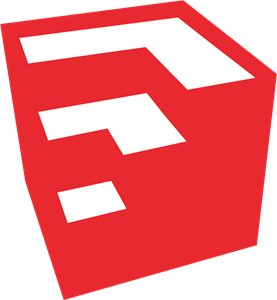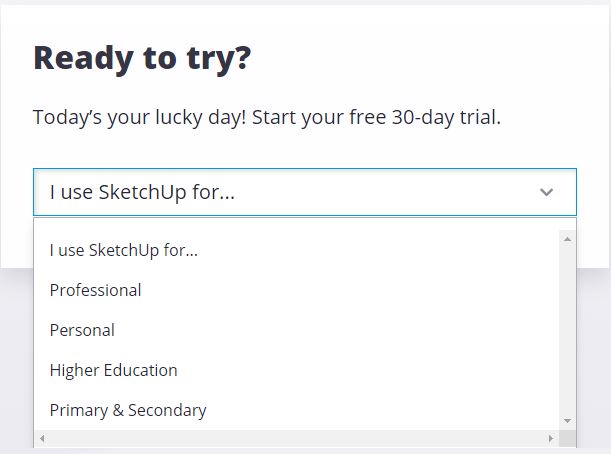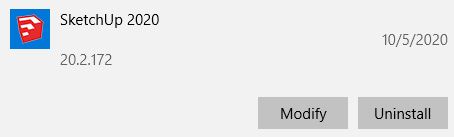Baixar SketchUp Pro grátis - Última versão 2024
Dê vida aos seus projetos com a plataforma de modelagem, fácil de usar, SketchUp. Ela permite que você crie modelos 3D de edifícios, parques, design de interiores, arquitetura paisagística, design de videogame e mais. Basicamente, se há uma face ou uma aresta, você pode criar um modelo em escala para ajudar a visualizar seu projeto.
Embora o SketchUp não mais ofereça um software totalmente grátis para download, você pode experimentá-lo gratuitamente por 30 dias – sem necessidade de cartão de crédito.
Como baixar o SketchUp Pro grátis (avaliação de 30 dias)
- Clique no botão Download na barra lateral para acessar diretamente a página de avaliação gratuita do SketchUp.
- Antes de baixar o programa, você terá que criar um perfil e uma conta. A primeira etapa é escolher o motivo pelo qual você deseja usar SketchUp, e então clicar no botão Login ou Criar conta.
![Por que você quer Sketchup]()
- Se você não tem uma conta, pode criar uma nesse momento ou entrar usando sua conta do Google ou da Apple.
- Depois de criar sua conta, você terá que escolher um interesse e concordar com a política de coleta de dados. Você também pode optar por receber e-mails e dicas. Em seguida, clique em Iniciar Avaliação.
- Você será redirecionado para seu novo painel – clique em Meus Produtos.
![Painel do SketchUp]()
- Clique em Exibir Aplicativos Incluídos e um menu suspenso será exibido com os aplicativos que vêm com a avaliação gratuita. Encontre o SketchUp Pro e clique em Download.
![Como baixar o Sketchup]()
- Escolha a versão Pro mais recente para o seu sistema operacional e clique em Download.
- Quando o download do arquivo for concluído, clique duas vezes nele para abrir o assistente de instalação e escolha Instalar.
- Como parte do pacote SketchUp Pro, dois outros programas, LayOut e StyleBuilder, também serão instalados em seu computador.
Como desinstalar o SketchUp Pro
Se SketchUp Pro não for o software CAD adequado para você, ou se a avaliação gratuita de 30 dias terminou e você não deseja obter a assinatura paga, você pode remover facilmente o programa de seu computador. Se você ainda está procurando um programa CAD grátis, confira aqui algumas alternativas ao SketchUp.
- Digite Adicionar ou Remover Programas na barra de pesquisa do Windows.
![Adicionar ou remover programa]()
- Percorra a lista de programas até encontrar o SketchUp Pro e clique em Desinstalar.
![Desinstalar o Sketchup]()
- O Assistente de Desinstalação será aberto, clique em Remover e o software será removido. Isso não excluirá os projetos que você desenvolveu, embora você precisará de um visualizador de CAD para abri-los no futuro.
A desinstalação também não removerá o LayOut e o StyleBuilder, mas você pode seguir as mesmas etapas para removê-los.
Visão geral do SketchUp Pro
O SketchUp é um ou software CAD ou de projeto auxiliado por computador que pode ser usado por qualquer pessoa, desde engenheiros e arquitetos profissionais até estudantes. Usando um método patenteado de “Push-and-Pull” (empurrar e puxar), é fácil projetar e editar modelos 2D e 3D. Este método permite selecionar qualquer superfície plana e estendê-la, criando uma forma 3D. Basta selecionar o objeto com o mouse e puxá-lo ou esticá-lo até obter o desenho desejado.
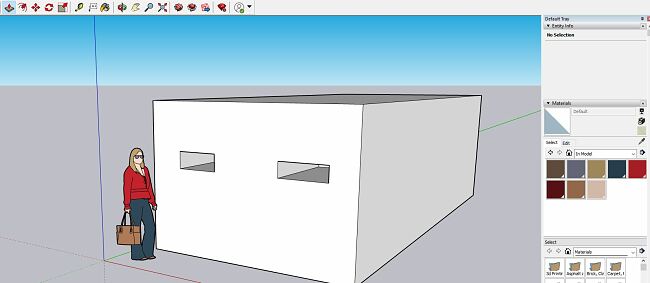
O SketchUp Pro inclui:
- Funcionalidade de layout de desenho
- Renderização de superfície
- Plug-ins de terceiros do Extension Warehouse.
Com aplicativo traduzido para o português, o SketchUp é muito usado por arquitetos, designers de interiores, profissionais de paisagismo e desenvolvedores de jogos. À medida que a impressão 3D se torna mais popular, espera-se que seja uma ferramenta útil para pessoas que criam modelos 3D para fins de impressão.
Todas as ferramentas que você precisa
SketchUp é o Photoshop da indústria CAD. Ele tem todas as ferramentas de que você precisa para criar seu modelo 3D e, quando você pega o jeito, é muito fácil de usar. Um recurso do qual gosto muito é o tutorial integrado, que explica o que cada ferramenta faz e como usá-la quando selecionada.
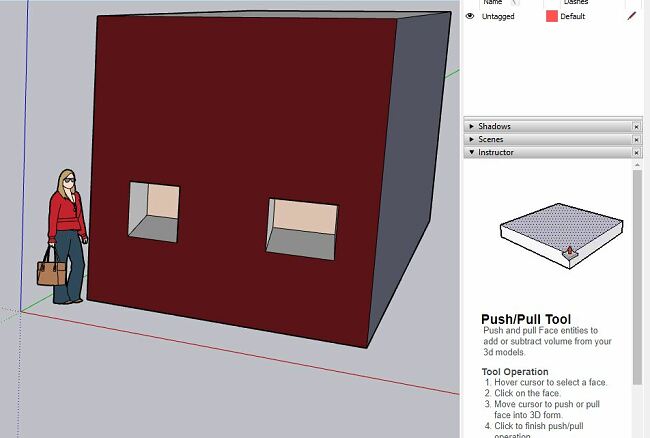
As ferramentas incluem:
- Ferramenta de seleção: escolha a seção do modelo em que você está trabalhando.
- Borracha: remove o componente de design selecionado.
- Desenhar linhas: você pode optar por desenhar linhas retas ou à mão livre.
- Arco de 2 e 3 pontos: adicione arcos ao seu design.
- Desenhar formas: você pode adicionar quadrados, retângulos, círculos e polígonos.
- Empurrar e puxar: estique formas e linhas para criar imagens 3D.
- Ferramenta de deslocamento: crie cópias de linhas e formas a uma distância consistente do original.
- Mover: você pode mover, esticar ou copiar elementos de design.
- Girar: altere a direção, distorça ou copie elementos de design.
- Escala: você pode escolher um elemento e redimensioná-lo em relação a outra parte do modelo para poder dimensionar adequadamente o modelo.
- Fita métrica: meça distâncias entre dois pontos.
- Texto: adicione texto ao seu modelo.
- Balde de tinta: escolha cores ou texturas para cada parte do seu modelo.
- Orbitar: gire a tela para obter uma visão de 360 graus do design.
- Pan: mude sua visão verticalmente e horizontalmente.
Você também pode ir ao Extension Warehouse e baixar extensões grátis que podem ajudá-lo a aperfeiçoar seu design.
Muitos modelos de designs
O SketchUp vem com vários modelos diferentes para ajudá-lo a começar, incluindo:
- Simples
- Arquitetônico
- Planejamento urbano
- Interiores
- Vista de cima
- Paisagismo
- Marcenaria
- Impressão 3D
Existem também modelos gerados pelo usuário que podem ser instalados a partir do 3D Warehouse.
Esses modelos facilitam a adição de elementos específicos ao seu design, como uma TV ou sofá em um design de interiores ou até mesmo um avião, se você estiver projetando um prédio alto e quiser usá-lo para fins de dimensionamento.
O SketchUp é compatível com o Google Earth
Um dos recursos exclusivos que não são encontrados em outros softwares CAD é a opção de exportar seu trabalho para o Google Earth. Você pode adicionar guias de geolocalização e o modelo aparecerá no mapa. Isso pode ser útil se você estiver projetando um parque ou um prédio e quiser ver como ficará na vizinhança ou compartilhá-lo com clientes, professores ou amigos. Você também pode aceitar o desafio de criar um modelo em escala de um ponto de referência e adicioná-lo publicamente ao mapa 3D.
Alternativas grátis ao SketchUp
- AutoCAD: um dos mais antigos programas de desenho assistido por computador, o AutoCAD é grátis para estudantes e educadores. Possui uma ampla gama de ferramentas para projetar modelos 2D e 3D. Ele usa renderização de alta qualidade para fazer os modelos parecerem realistas.
- Blender: um software grátis e de código aberto, o Blender possui muitas das mesmas ferramentas que os caros programas premium. Ele pode ser usado para construir modelos 3D e 2D, filmes de animação, efeitos especiais, aplicativos 3D interativos, VR e mais.
Perguntas frequentes
O SketchUp é grátis?
Embora o SketchUp oferecesse um programa gratuito para download, ele foi descontinuado. Ainda há uma versão baseado em navegador limitada, que pode ser usado gratuitamente. Se você deseja o acesso completo e gratuito ao SketchUp, siga as instruções acima e aproveite uma avaliação gratuita de 30 dias.
Em quais formatos posso exportar designs do Sketchup?
Com o SketchUp, você pode exportar seus designs 2D do SketchUp como JPG, BMP, TIFF e PNG. Os modelos 3D podem ser exportados como 3DS, DEM, DDF, DWG, DXF e SKP. Cenas de vídeo e elementos móveis podem ser exportados com os formatos MOV e AVI. Você também pode exportar seus arquivos para o Google Earth e compartilhá-los com colegas de equipe, amigos ou com o mundo.
O que são LayOut e StyleBuilder?
Você pode notar que dois programas adicionais são instalados junto com o SketchUp: LayOut e StyleBuilder. Eles fazem parte do pacote SketchUp Pro e fornecem ferramentas adicionais para a criação de seus modelos. O LayOut é uma ferramenta de documentação 2D que permite adicionar notas aos seus modelos. O StyleBuilder é uma excelente ferramenta se você deseja criar seus próprios estilos e modelos.